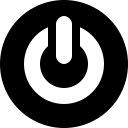Kuinka sulkea modernit sovellukset Windows 8.1:ssä
Windows 8.1:n myötä Microsoft on salaa muuttanut Modernien sovellusten toimintaa, kun suljet ne. Kun Windows 8:ssa vedit Modernin sovelluksen yläreunasta näytön alareunaan, se suljettiin. Mutta Windows 8.1:ssä, kun teet saman, yllätyt - että sovellus ei sulje; se jää Task Manageriin! Windows 8.1 pitää nykyaikaiset sovellukset keskeytetyssä tilassa, kun suljet ne. Lisäksi, Microsoft on myös tappanut kaikki asetukset muuttaakseen nykyaikaisten sovellusten rajaa, minkä seurauksena Winaeron Sulje kynnys työkalulla ei ole enää vaikutustakatso, kuinka voit lyhentää etäisyyttä vetääksesi lähellä Metro-sovelluksia ja nopeuttaa sulkemista Windows 8.1:ssä. Mutta se ei ole huono uutinen, voit silti sulkea sovellukset kokonaan hiiren eleellä tai pyyhkäisemällä. Katsotaanpa kuinka.
Ensimmäinen askel.
Siirrä hiiri näytön ylimpään reunaan, jossa osoitin muuttuu kädeksi. Jos käytät kosketusnäyttölaitetta, pyyhkäise sitten yläreunasta alas.
Vedä sovellus alas, mutta älä vapauta sitä!
Vaihe kaksi.
Pidä sovellusta vedettynä alaspäin, kunnes sovelluksen pikkukuva kääntyy. Nyt voit vapauttaa pikkukuvan.
Lopulta sovellus on suljettu! Todiste tästä on tällä kertaa, että sovellus katoaa Task Managerista ja Alt+Tab/Win+-välilehtiluetteloista, mikä osoittaa, että se on todella suljettu.
Katso seuraava video:
Tietenkin vanha hyvä, Alt + F4 -näppäinpainallus toimii edelleen sulkeakseen Modernin sovelluksen kokonaan. He vain tekivät sovellusten sulkemisesta hiirellä hieman vaikeampaa.
Saatat olla utelias, miksi Microsoft on lisännyt niin monimutkaisen tavan sulkea moderneja sovelluksia? No, vastaus on seuraavassa artikkelissani. Pysy kanavalla.